Im Windows-Betriebssystem ist eine Datenwiederherstellung vorhanden. Das System erstellt automatisch Backups variabler Teile mit der Möglichkeit, diese wiederherzustellen.
Einige PC-Benutzer wissen nicht, dass es eine solche Wiederherstellung gibt, und es bestehen gute Chancen für eine Wiederherstellung gelöschte Datei. Diese Erholung ansonsten als Rollback des Systems bezeichnet, d.h. Das System, alle damit verbundenen und geänderten Daten, werden für den Zeitraum zurückgegeben, für den Sie eine Wiederherstellung durchführen.
Es ist zu beachten, dass nicht auf allen Computern ein Rollback des Systems möglich ist, sondern nur auf denen, für die ein Rollback durchgeführt wird operationssystem automatisch macht backups. Die Speicherung dieser Kopien erfordert einige zusätzliche Gigabyte freier Speicherplatz auf Laufwerk C.
Auch das Rollback des Systems ist erst zu einem früheren Zeitpunkt möglich, aber in den letzten 2 Wochen werden die Wiederherstellungspunkte des Betriebssystems gespeichert.
Warum brauchen Sie Erholung?
Die Wiederherstellung kann nützlich sein, wenn Sie eine Datei von Laufwerk C gelöscht haben und diese nun zurückgeben müssen. Die Wiederherstellung hilft auch, wenn Ihr Computer mit Viren infiziert ist. Setzen Sie das System auf den Tag zurück, an dem es keine Viren gab, und das ist alles - Ihr Computer ist wieder sauber.
Viele Leute verwenden die Wiederherstellung, wenn sie etwas auf dem Computer beschädigen. Das bedeutet natürlich das Programm. Zum Beispiel hat ein Programm für Sie funktioniert und plötzlich passiert etwas und es funktioniert nicht mehr. Sie können dies beheben, indem Sie die Systeme bis zu dem Datum zurücksetzen, an dem Ihr Programm ordnungsgemäß funktioniert hat.
Welche negativen Konsequenzen können nach der Systemwiederherstellung auftreten?
Es wurden keine nachteiligen Auswirkungen nach der Genesung beobachtet. Laut Microsoft hat die Systemwiederherstellung keine Auswirkungen auf die persönlichen Dateien des Benutzers. In jedem Fall können Sie nach der angewendeten Wiederherstellung die Wiederherstellung abbrechen und das System in die Form zurückversetzen, in der es sich befand.
Wie stelle ich das System wieder her?
1 . Gehe zu Starten Siedann wählen Sie Rennen. Diese Komponente befindet sich auf der rechten Spur.
Geben Sie im angezeigten Fenster Folgendes ein rstrui.
Wenn Sie den Knopf nicht finden können RennenFühren Sie das Wiederherstellungsprogramm manuell aus. Die Wiederherstellungsdatei befindet sich an Ihrer Adresse C: \\ Windows \\ System32 \\ rstrui.exe. Es wird empfohlen, diesen Pfad zu kopieren und in ihn einzufügen adressleiste Explorer klicken Eintreten.
Für den Fall, dass für Sie beide Punkte unmöglich, schwierig sind, gehen Sie zu Starten Sie >> Schalttafel >> Erholung. Wählen Sie im angezeigten Fenster die Option Wiederherstellung starten.
2 . Du solltest ein Fenster bekommen Systemwiederherstellungdrücken Sie Weiter.
3 . Das Fenster zeigt alle verfügbaren Wiederherstellungspunkte an. Sie können eine davon auswählen. Wählen Sie auch und durch Klicken auf " Suche nach betroffenen Programmenmsgstr "" "Sie werden sehen, welche Programmänderungen nach der Systemwiederherstellung auftreten werden.
4 . Auf diesem Bildschirm wird angezeigt, welche lokale Laufwerke nach der Genesung zu unterziehen. Klicken Sie auf Weiter.
5 . Dies ist der letzte Wiederherstellungsschritt. Klicken Sie auf das Laufwerk in der Liste und dann auf Fertig stellen.
Es findet eine Systemwiederherstellung statt, die 5 bis 15 Minuten dauern kann.
Während der Wiederherstellung wird der Computer neu gestartet, dies ist normal.
Wenn Ihnen die oben beschriebenen Änderungen nicht gefallen, können Sie alles im selben Fenster zurückgeben Systemwiederherstellung.
Wahrscheinlich ist jeder Spieler mindestens einmal auf einen schwerwiegenden Systemausfall gestoßen, nach dem Sie nur eines möchten: ein paar Stunden zurückgehen und nicht das tun, was getan wurde Ist dies nicht der Fall, ist es unwahrscheinlich, dass die Systemwiederherstellung hilft. Glücklicherweise gibt es auf modernen Betriebssystemen eine solche Möglichkeit - ja, eine fast göttliche Kraft, die die Zeit zurückdreht. Aber jeder Benutzer weiß, dass dies unter Windows (und in anderen Fällen) in der Praxis mit einem Knarren funktioniert.
Abgesicherter Modus
Wir haben einen ganzen Abschnitt darüber, was ist abgesicherten Modusund wie man dorthin kommt. Unter dem Strich werden einige Treiber nicht geladen. Der schlimmste Fall ist jedoch, dass die Grafikkarte nach einem Software-Update nicht mehr funktioniert. Dann müssen Sie den abgesicherten Modus mit einer minimalen Bildschirmauflösung verwenden. Oder wechseln Sie bei einer solchen Gelegenheit zu einer anderen Signalquelle:
- Eingebauter Motherboard-Adapter.
- Externer 3D-Beschleuniger.
Die Treiber für diese Geräte sind unterschiedlich. Aber was ist, wenn die Grafikkarte ausfällt? Versuchen Sie, es zu entfernen, wenn es eine solche Möglichkeit im Manager gibt, und füllen Sie dann eine vollständige Diskette auf, und starten Sie die Installation. Es gibt noch einen anderen Weg - Rollback des Grafiktreibers von befehlszeile. Leider können die Autoren hier aufgrund der großen Erinnerungsschwierigkeiten nicht den notwendigen Befehl geben. Aber es war eine sehr lange Schlange voller verschiedener Klammern. Wenn Sie dies im Netzwerk finden, schreiben Sie an den Administrator, um den Text zu verbessern.
Wie bei anderen Treibern können sie leicht zurückgesetzt werden oder aus dem abgesicherten Modus heraus arbeiten.
Was tun mit einem Laptop?
Wenn ein Laptop abstürzt, gibt es zwei Möglichkeiten:
- Erstellen installationsmedien aktuelles Betriebssystem.
- Verwenden Sie den Wiederherstellungsbereich des Laptops.
Der erste ist erforderlich, wenn die Werksausstattung des Betriebssystems nicht zufriedenstellend ist oder die Software vollständig fehlt. Die zweite Option ist gut, weil sie garantiert funktioniert, aber:
- In der Regel werden alle Benutzerdaten gelöscht.
- Das Installieren von Windows-Updates auf Netbooks mit geringem Stromverbrauch kann Tage dauern.
Jeder Hersteller hat seine eigenen Probleme. Also zum Beispiel lenovo Laptops habe eine spezielle Taste, um zur Wiederherstellung zu gelangen. Sie müssen ihn bei ausgeschaltetem Gerät drücken und eine Weile gedrückt halten, um das Dienstprogramm zu starten.
Als referenz. Das Notebook wird über die Ein / Aus-Taste eingeschaltet. Eine Systemwiederherstellung ohne diese wird nicht gestartet.
Acer wechselt nach dem Laden in den werkseitigen Wiederherstellungsmodus, wenn Alt + F10 gedrückt wird, und die Systemsicherung wird vorab vom Acer Care Center durchgeführt. Jeder Laptop hat seine eigenen Geheimnisse:
- Befehl + R - Starten Sie MacOS Recovery.
- F9 - ASUS.
- F8 - Fujitsu, Toshiba.
- F4 - Samsung.
- F3 - MSI.
- F11 - einige Lenovo, LG, HP.
- Strg + F11 - Dell Inspiron.
Nach dem Start beginnt der Wiederherstellungsvorgang neue installation Betriebssystem. Windows-Bootloader Damit können Sie Benutzerdaten hinterlassen oder die Festplatte formatieren. Eine angenehme Überraschung ist, dass das Betriebssystem problemlos installiert werden kann, ohne dass Medien von einem Format in ein anderes konvertiert werden müssen (MBR und GPT).
Warum funktioniert das Backup nicht?
Das Leben ist so gestaltet, dass es einige Kuriositäten gibt. Im Falle einer Betriebssystemsicherung windows-Systeme Dies äußert sich darin, dass das Archiv mehr Speicherplatz beansprucht als die Quelle. Ja, obwohl es schwer zu sagen ist, warum das passiert ist. Beispiel: Bei einem Gewicht des gesamten Systemlaufwerks von 40 GB (auch wenn Sie hier eine Auslagerungsdatei hinzufügen) können Sie 60 GB nicht wählen. Aber sie tippen! Außerdem wächst dieses Archiv jeden Tag ein wenig weiter, obwohl es keine sichtbaren Aktionen wie die Installation gibt software nicht übernommen. Dies verlangsamt den Computer, lädt die Festplatte, verkürzt die Lebensdauer und bewegt sich während des Betriebs ständig um die Ohren. Aus diesem Grund verwenden Benutzer im Gegensatz zu Lamern normalerweise keine Systemsicherung.
Bei den Wiederherstellungspunkten ist dann nicht alles so glatt wie es in der Beschreibung aussieht. Wenn eines Tages festgestellt wird, dass das Betriebssystem bereits 130 GB wiegt, obwohl es am Vortag dreimal kleiner war, müssen Sie seine Größe sorgfältig überwachen. In der Regel wird diese Schande verursacht ... wie viele schon richtig geraten haben, die darin enthaltene Systemwiederherstellung. Was genau es wiederherstellen wird, ist schwer zu sagen, aber diese Schande kann nur beseitigt werden, indem all diese Optionen ausgeschaltet werden, die von den Lamern so gelobt werden. Dies macht sich besonders bei Laptops bemerkbar, da viele zu faul sind, um die Festplatte in logische Partitionen zu unterteilen. Und dann wird die Leistung im Laufe der Zeit aufgrund des Platzmangels für die Auslagerungsdatei stark abnehmen. Und jetzt, wenn die Leser immer noch über all diese Freuden Bescheid wissen wollen, fahren wir mit einer detaillierten Prüfung fort.
Und noch etwas: diejenigen, die Speicherplatz in einem anderen Bereich freigeben möchten, indem sie Informationen an übertragen systemdatenträgerwird unangenehm überrascht sein: Die neue Datei wird auch archiviert.
Systemwiederherstellung für Windows
Unabhängig von den neuen Microsoft-Versionen ist Windows 7 mit Abstand das beliebteste System dieses Herstellers. Acht von zehn Windows-Benutzern verwenden diese Version. Tatsächlich wird daher die Systemwiederherstellung an ihrem Beispiel beschrieben - sowohl bei neueren als auch bei älteren Versionen unterscheidet sich dieser Vorgang nur in einigen Details. Die Sieben haben eine nützliche Funktion als Wiederherstellungspunkt - während der Erstellung werden Benutzerdateien ausgewählt, die gespeichert werden müssen.
Um diesen Vorgang zu starten, müssen Sie nur die Anweisungen genau befolgen:
- Starten Sie über das Startmenü die Wiederherstellung. Wenn Sie nicht wissen, wo es ist, geben Sie einfach in die Suche ein. Wenn der Computer mehrere Benutzer hat, geben Sie das Administrator-Passwort ein.
- Wählen Sie den gewünschten Wiederherstellungspunkt aus (wenn der Computer mindestens ein Jahr alt ist, sind möglicherweise viele vorhanden).
- Befolgen Sie alle Anweisungen des Wiederherstellungsassistenten.
Tatsächlich besteht dieser Prozess für die erwähnte Betriebssystemversion darin, die Anweisungen genau zu befolgen - es ist gut, dass Microsoft seine Benutzer nicht überschätzt und eine Datenbank erstellt ausführliche Anleitung für alle Gelegenheiten.
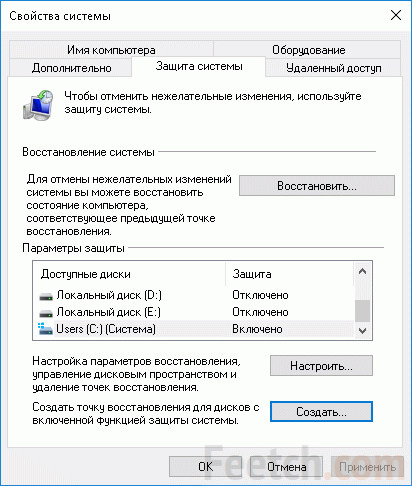
So starten Sie ein Backup
Trotz der Tatsache, dass die Sicherung eine der schlechtesten Methoden zur Wartung des Systems darstellt, können Sie den Computer vollständig wiederherstellen, da das Archiv alle Dateien enthält. Hierzu wird eine separate Festplatte verwendet. Andernfalls kann das Backup vom System nicht gestartet werden.
Über die Systemsteuerung (für Windows 10 - Klicken Sie mit der rechten Maustaste auf das Startmenü) müssen Sie zum Fenster Sichern und Systemwiederherstellung wechseln. Hier:
- Management speicherplatz Hier können Sie den Pfad zum Erstellen des Archivs angeben.
- Archivierungseinstellungen ändern - Ein Assistent zum Erstellen eines Systemabbilds. Mit einem Auswahlpfad, einer Liste gespeicherter Daten usw.
- Archivierung neu starten - gemäß den angegebenen Parametern arbeiten.

Durch das Menü sicherung Sie können die Aufgabe planen und eine Systemwiederherstellungsdiskette erstellen. Das wechselmedien DVD wird in kritischen Situationen verwendet, wenn das System überhaupt nicht startet. Es kann unter anderem verwendet werden, um das System auf einen Wiederherstellungspunkt zurückzusetzen oder die Betriebssystemdateien aus einem vorhandenen Archiv vollständig zu überschreiben.
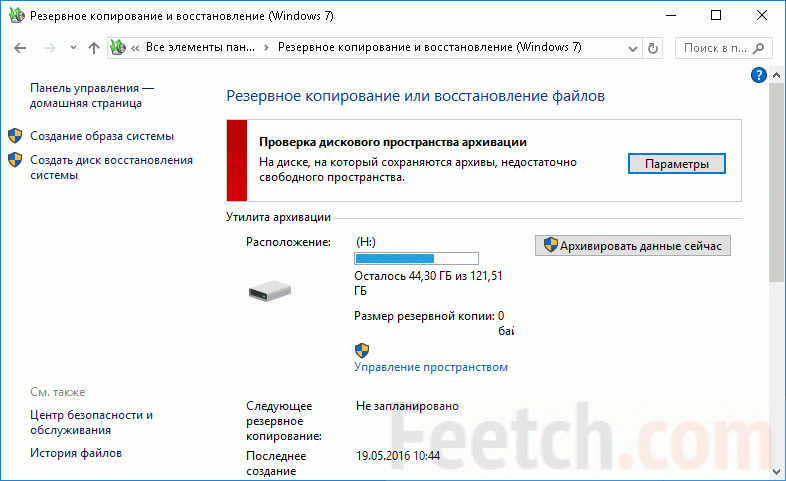
Die Sicherung erfolgt häufig auf Magnetband. Denn dies sichert eine maximale Haltbarkeit der aufgezeichneten Informationen. Archive werden separat an einem sicheren Ort aufbewahrt und sind nur bei vorbeugender Wartung und Reparatur sichtbar. Digitale Informationen in dieser Form ist es schwierig zu beschädigen, obwohl die Bitrate sehr zu wünschen übrig lässt. Aus diesem Grund ist das Schreiben großer Informationsmengen auf Band ineffizient. In Wahrheit sind diese Techniken für Server relevanter.
Wie stellt man eine Mohnblume wieder her?
Dies ist nur möglich, wenn das Betriebssystem Ihres Laptops nicht älter als OS X Lion ist. Dies ist auf allen modernen Modellen von Macbooks installiert, und daher sollte es kein Problem geben - die Firmware älterer Modelle ändert sich auch in Servicecentern recht leise.
So, wie Sie Ihren Computer auf MacOS wiederherstellen? Tatsächlich bietet der Satz von Wisogar mehrere Optionen:
- Stellen Sie eine der Sicherungen über den Time Machine-Dienst wieder her.
- Überprüfen Sie alle angeschlossenen Laufwerke.
- Online-Hilfe über den Safari-Browser.
- Gesamtes System neu installieren.
Um Ihren Mac von der Wiederherstellungspartition zu starten, müssen Sie beim Neustart die Tastenkombination Befehlstaste + R gedrückt halten - bereits beim Einschalten.
Nachdem ein großer Apfel auf dem Bildschirm angezeigt wird, können Sie loslassen. Nach dem Starten des Computers wird auf dem Desktop ein Fenster mit den oben genannten Dienstprogrammen angezeigt. Wenn es kein solches Fenster gibt, starten Sie den Computer erneut und drücken Sie die Tasten erneut. Die gewünschte Aktion wird im Fenster ausgewählt und angeklickt. Wenn Sie das System neu installieren müssen, benötigen Sie eine Internetverbindung - über die Liste drahtlose Netzwerke Wählen Sie die gewünschte aus, geben Sie das Kennwort und die Anmeldung ein und starten Sie die Wiederherstellung.
Wie kann ich das Gerät unter Android OS wiederherstellen?
Natürlich gibt niemand Garantien für den einwandfreien Betrieb des Betriebssystems. Unnötig zu erwähnen, dass Benutzer von Tablets und Smartphones mit einem grünen Droiden auf dem Bildschirm manchmal auch die Uhr zurückdrehen möchten. Aus diesem Grund haben die Entwickler verschiedene Wege beschritten, um das System wiederherzustellen - sie unterscheiden sich in der Form, in der Komplexität, aber nicht im Ergebnis.
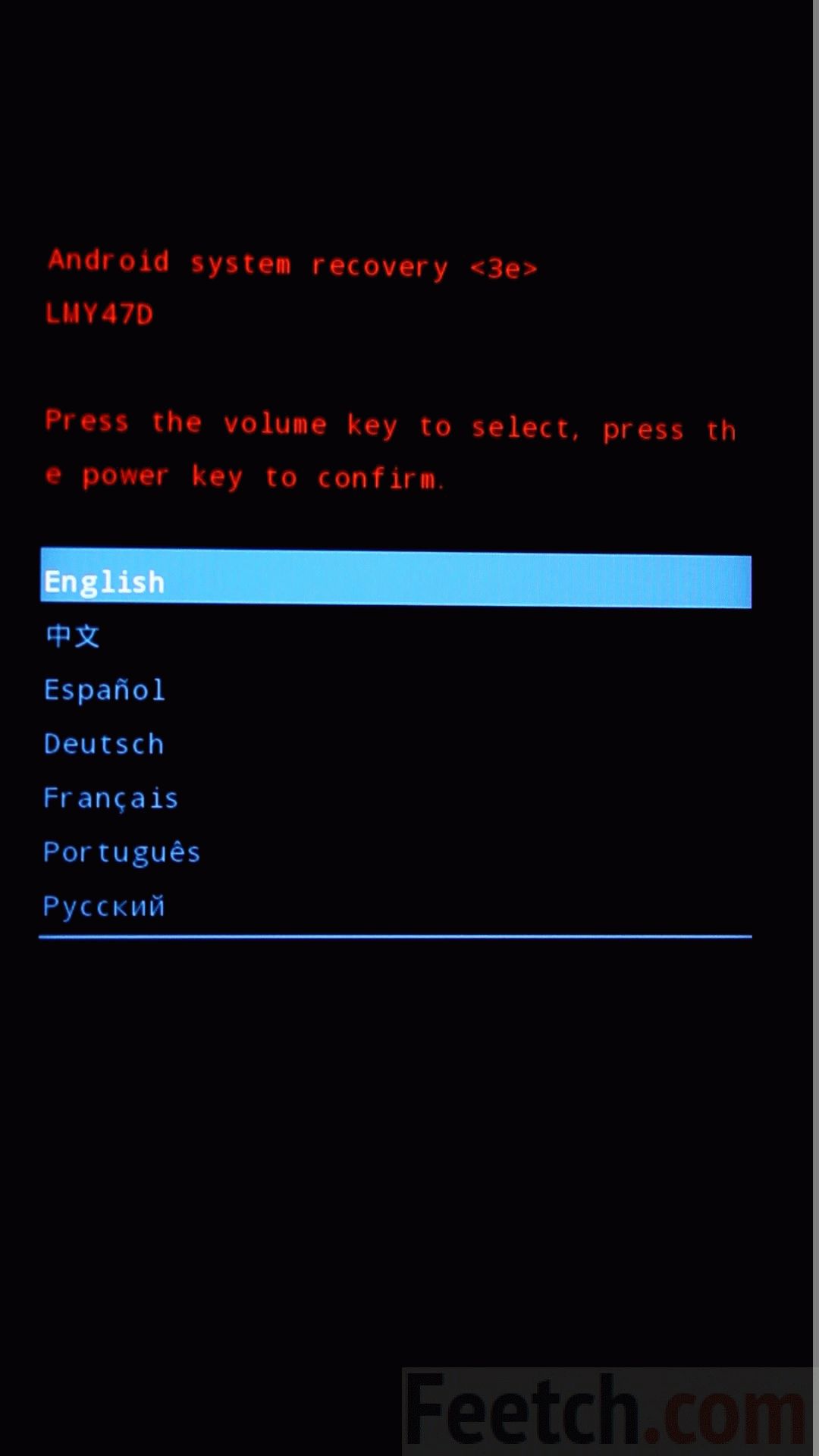
Am einfachsten ist es, die Einstellungen über das Android-System selbst wiederherzustellen. Gehen Sie dazu in das Menü "Einstellungen" und suchen Sie das Untermenü "Wiederherstellen und Zurücksetzen". Es ist sinnvoll, vorher zu prüfen, ob Sicherungskopien der Daten vorhanden sind. Übrigens ändert sich nichts auf den Speicherkarten, nur die Geräteeinstellungen werden auf die Werkseinstellungen zurückgesetzt.
Wenn das Gadget nach dem Zurücksetzen der Einstellungen bei Ihnen bleibt, müssen Sie die Synchronisierung mit Ihrem Google-Konto wiederherstellen. Um dies zu tun, müssen Sie beim Starten der Wiederherstellung gemäß der ersten Option im Menü mit Häkchen "Daten kopieren" und "Wiederherstellung" markieren. Nach erfolgreicher Synchronisierung beginnt das System, Ihre Daten hochzuladen.
Wenn eine Wiederherstellung auf diese Weise nicht möglich ist - der Bildschirm friert ein, ein harter Neustart hilft nicht und das Gerät funktioniert aufgrund von Softwareproblemen nicht mehr. Android-System Erholung ". Es ist nicht wünschenswert, es zu verwenden, da alle Benutzerinformationen vollständig gelöscht werden - nur wenn keine andere Wahl besteht oder bevor das Gadget verkauft wird.
Um ein solches Menü zu aktivieren, müssen Sie den Ein- / Ausschalter drücken und die „-“ Lautstärke am ausgeschalteten Gerät so lange gedrückt halten, bis das Gerät eingeschaltet wird. Für einige Geräte ist eine andere Kombination erforderlich. Dies können Sie der Anleitung oder der Website des Herstellers entnehmen. Danach müssen Sie auf dem Bildschirm die Zeile "Daten löschen / Werkseinstellung" durchgehen und die Entscheidung bestätigen, indem Sie auf die Aufschrift "Ja - Alle Benutzerdaten löschen" klicken. Nach dem Neustart kehrt das Gerät zu den Werkseinstellungen zurück. Auf einigen Smartphones können Sie eine Sprache auswählen, in der unter anderem Russisch gesprochen wird. Das erleichtert die Aufgabe ungemein.
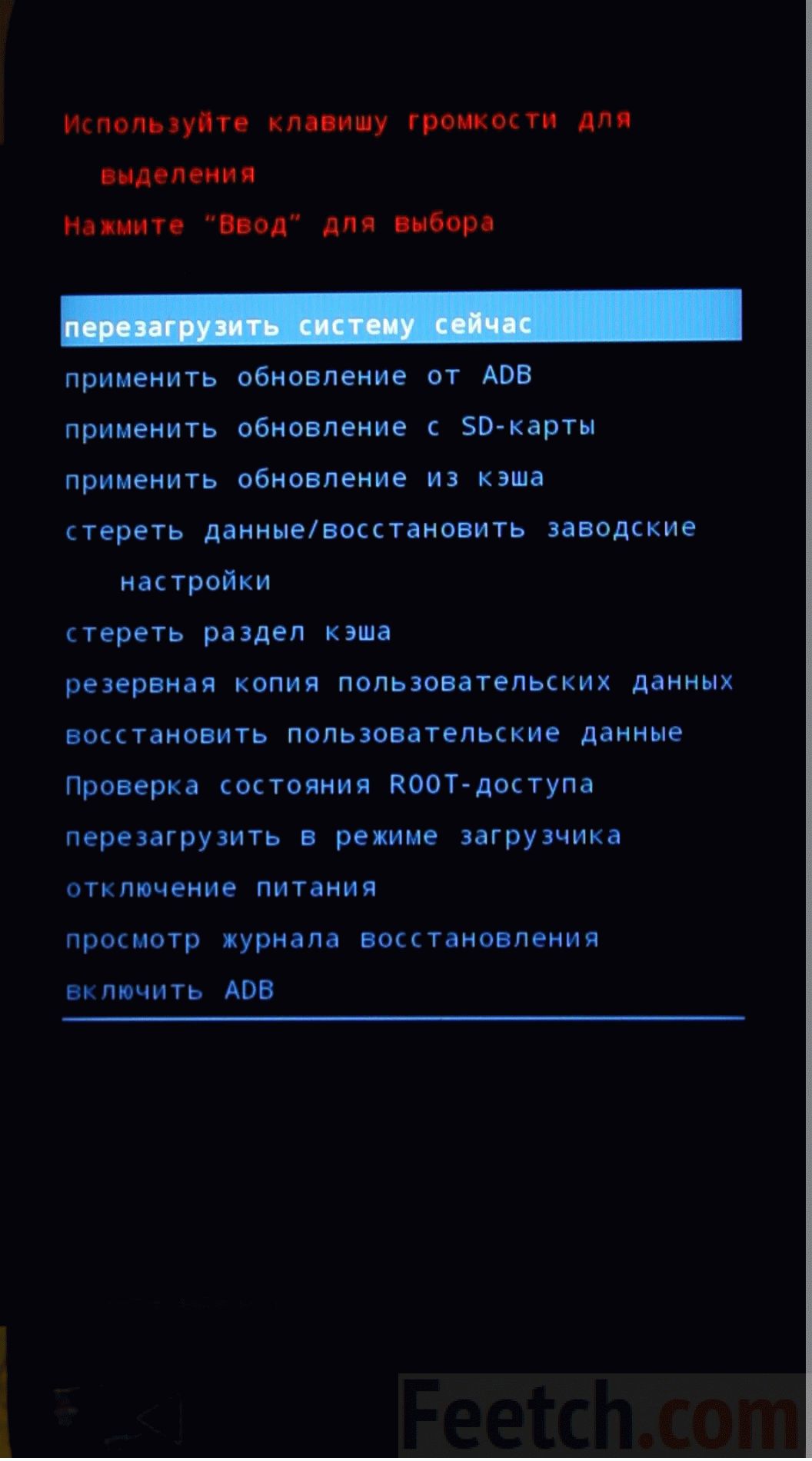
Linux-Wiederherstellung
Linux wird mithilfe von Systemdienstprogrammen und regulären Anwendungen wie TimeShift und Systemback wiederhergestellt. Auf der linken Seite des Systemback-Fensters befindet sich eine Liste der Wiederherstellungspunkte, sofern vorhanden. Ansonsten sind die Felder leer. Klicken Sie auf Neu erstellen, um einen neuen Wiederherstellungspunkt zu erstellen.
Darüber hinaus können Sie mit dem Dienstprogramm das System neu installieren, Dateien reparieren, Linux aktualisieren und sogar ein System-Image im Formular erstellen bootdiskette. Dies ist nützlich, wenn Daten an eine virtuelle Maschine übertragen werden. Wiederherstellungspunkte werden bei Bedarf gelöscht. Windows-Benutzer werden es zu schätzen wissen, dass das Verzeichnis zum Speichern von Informationen direkt angegeben wird.
Hier ist es jedoch nicht ohne Probleme. Benutzer berichten, dass nicht erstellt wurde boot-Image Linux Mint, es wurde kein Passwort eingegeben (doppelte Zeichen werden gedruckt). Berichten zufolge hilft es manchmal, den XNeural-Layoutschalter zu aktivieren. Aufgrund der beobachteten Phänomene weigern sich viele Benutzer, das System mit Systemback zu sichern.
TimeShift ist anders aussehenerinnert an Windows. Wiederherstellungspunkte werden im gleichnamigen Ordner gespeichert. Ein bemerkenswerter Nachteil ist das Essen von freiem Speicherplatz. Das nachträgliche Entfernen des Programms und seiner Systemarchive führt zu nichts. Darüber hinaus sehen Nautilus und der Systemmonitor eine Sache, aber etwas anderes wird durch die Eigenschaften entdeckt. Also erschien auch Linux " versteckte Gelegenheiten"Oben beschrieben?
So stellen Sie Windows ohne Neuinstallation wieder her

Die Betriebssysteme Windows XP, Vista und Windows 7 haben eine wunderbare Funktion - Systemwiederherstellung. Tatsächlich verfügt diese Funktion über einige Funktionen der "Zeitmaschine", auf jeden Fall kann dies bei der ersten Verwendung der Fall sein.
Wann kann die Systemwiederherstellungsfunktion helfen? Beispiel aus der realen Welt.
Stellen Sie sich eine Situation vor, in der Sie ein Programm installieren, das emuliert virtuelle FestplatteB. Daemon Tools oder Alcohol 120%. Wer gerne Spiele spielt, ist mit diesen Programmen bestens vertraut.
Und hier, nach der Installation, sehen Sie, dass die virtuelle Festplatte nicht nur nicht erstellt wird, sondern auch das Symbol des realen DVD-Laufwerks, das im System installiert ist, verschwindet. Entfernen des Programms hilft nicht, Neustart ist auch ineffizient, nichts kommt davon. Das System "sieht" das DVD-Laufwerk nicht! Was zu tun und wie zu sein? Ist es möglich, das Problem des "kleinen Blutes" zu beheben, ohne Windows neu zu installieren? Sie können. Sie müssen die Systemwiederherstellungsfunktion verwenden.
Die Systemwiederherstellungsfunktion nimmt das System sozusagen in die Vergangenheit zurück und stellt es wieder her, wie es vor der Installation des unglückseligen Programms war, aufgrund dessen ein Absturz auftrat - das DVD-Laufwerk war verschwunden.
Das Wesentliche bei der Wiederherstellung ist, dass vor der Installation neuer Programme oder bestimmte Zeit Das System speichert die sogenannten wiederherstellungspunkt. Der Wiederherstellungspunkt erstellt eine Systemimpression, speichert Registrierungsdaten, grundlegende Systemparameter, Treiber usw.
Wenn ein Fehler auftritt, können Sie diesen Wiederherstellungspunkt verwenden und das System auf den vorherigen Arbeitsstatus zurücksetzen.
Wie sieht es aus? Wenn die Wiederherstellungsfunktion auf Ihrem Computer aktiviert ist, zeichnet das System automatisch auf festplatte "Wiederherstellungspunkte." Mal sehen, wie es mit einem Beispiel aussieht.
Klicken Sie auf die Schaltfläche " Starten Sie"dann wählen" Alle Programme" - "Standard" - "Büro"und wir sehen das Element". "Wir wählen es aus. Es erscheint ein Fenster, in dem eine kurze Beschreibung der Wiederherstellungsfunktion angezeigt wird. Es sollte beachtet werden, dass die Wiederherstellungsfunktion nicht weiß, wie gelöschte Programme wiederhergestellt werden. Im ersten Fenster wird uns dies direkt mitgeteilt:" Vor kurzem installierte Programme und Treiber können entfernt werden".
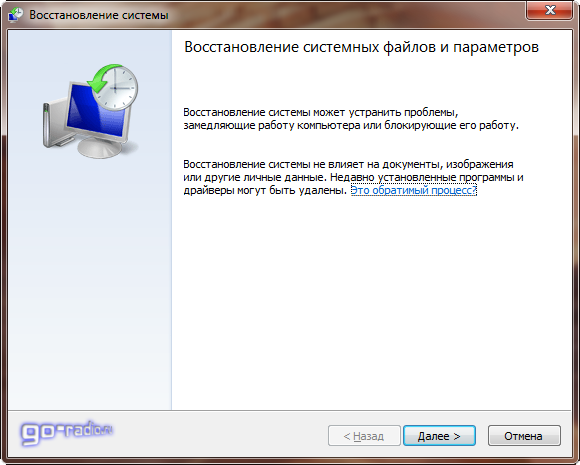
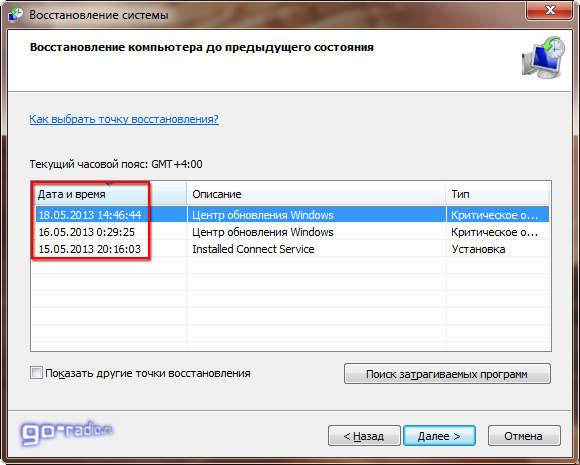
Der Grund für die Erstellung kann die Installation des Programms, der Komponenten sein windows-Updates, Treiberinstallation, geplanter Wiederherstellungspunkt.
Wie Sie auf dem Screenshot sehen können, werden 3 Wiederherstellungspunkte angezeigt. Alle wurden vor der Installation von Updates unter Windows 7 automatisch erstellt. Die Anzahl der Wiederherstellungspunkte hängt von der Größe des Speichers ab, der für die Datenspeicherung reserviert ist. Wenn der reservierte Speicherplatz auf der Festplatte nicht ausreicht, um einen neuen Punkt zu erstellen, wird der älteste Wiederherstellungspunkt gelöscht und sein Platz durch einen neuen ersetzt.
Wenn die Liste nur wenige Wiederherstellungspunkte enthält, können Sie das Kontrollkästchen "" deaktivieren. In diesem Fall kann sich die Anzahl der Punkte erhöhen. Schau mal.
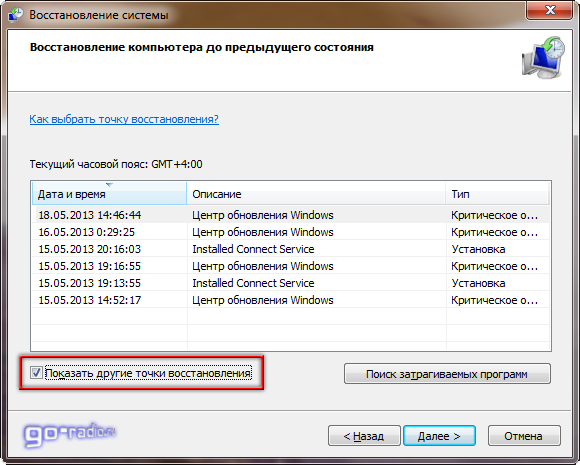
Welchen Wiederherstellungspunkt soll ich wählen?
Es wird empfohlen, den nächstgelegenen Wiederherstellungspunkt auszuwählen, dessen Erstellungsdatum vor dem Fehler oder liegt fehlfunktion System. Daher stellen wir das System vor dem Ausfall wieder her. Wenn Sie einen Wiederherstellungspunkt aus der Liste auswählen (siehe Abbildung oben), würde ich die erste oder zweite Zeile von oben auswählen ( 18.05.2013 und 16.05.2013 Daten). Also wählen wir, klicken Sie weiter. Das letzte Fenster erscheint, in dem wir aufgefordert werden, unsere Auswahl zu bestätigen.
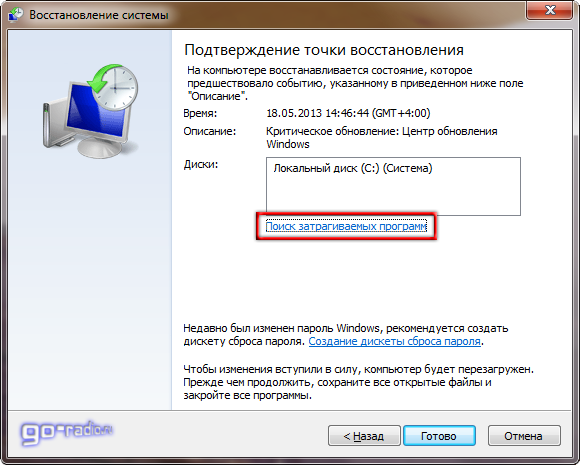
Nachdem wir auf " Fertig"Der Wiederherstellungsprozess wird gestartet, was einige Zeit in Anspruch nehmen kann (immer auf unterschiedliche Weise). Normalerweise dauert dieser Prozess nicht mehr als 15 - 20 Minuten, es kann jedoch Ausnahmen geben. Planen Sie daher, etwa eine halbe Stunde im Voraus zu verbringen.
Während der Wiederherstellung wird auf dem Computerbildschirm ein Fortschrittsbalken angezeigt, anhand dessen Sie den Vorgang steuern können. Nach Abschluss der Wiederherstellung wird der Computer neu gestartet, und auf dem Bildschirm wird ein Fenster mit der Meldung angezeigt, dass die Wiederherstellung abgeschlossen oder nicht abgeschlossen ist. Ja es passiert. Aber das ist eine Seltenheit. In diesem Fall sollten Sie eine allgemeine Systemprüfung in Betracht ziehen oder neuinstallation von Windows (letzter Ausweg).
Bevor Sie den Wiederherstellungsprozess starten, müssen Sie nicht unbedingt herausfinden, welche Programme während der Wiederherstellung betroffen sind. Dies bedeutet, dass Programmdateien, die während der Wiederherstellung betroffen sind, gelöscht werden können. Danach funktionieren die Programme natürlich nicht mehr, nur die Ordner mit einigen Dateien, die während der Installation des Programms erstellt wurden, bleiben erhalten. Sie können herausfinden, welche Programme betroffen sind, indem Sie auf " Suche nach betroffenen ProgrammenMsgstr "" "Ein neues Fenster wird geöffnet, der Scanvorgang wird gestartet.
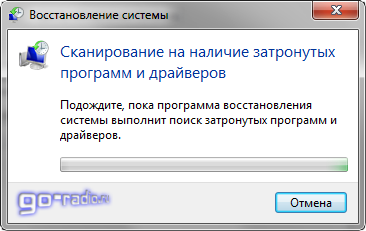
Nach einigen Sekunden öffnet sich ein neues Fenster, in dem eine Liste der Programme und Komponenten angezeigt wird, die von der Wiederherstellung betroffen sind.
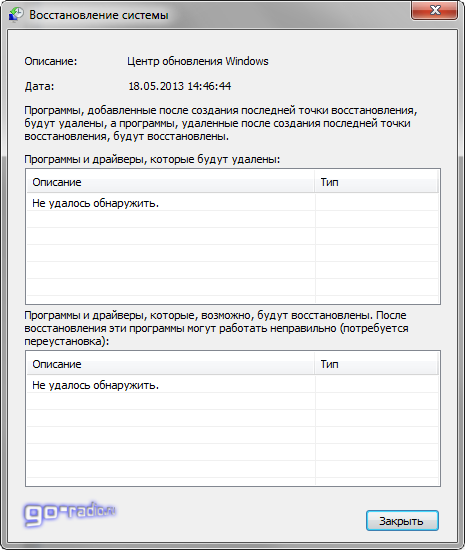
In diesem Fall wurden keine betroffenen Programme gefunden, da nach dem Erstellen des ausgewählten Wiederherstellungspunkts keine Programme und Treiber von Drittanbietern installiert wurden.
Kann ich die Systemwiederherstellung abbrechen?
Eines der netten Merkmale der Wiederherstellungsfunktion ist das Zurücksetzen der Wiederherstellung. Das heißt, wenn die Wiederherstellung fehlgeschlagen ist oder das Problem nicht behoben wurde, kann sie rückgängig gemacht werden. Dies kehrt den Vorgang um. Sie können den Wiederherstellungsabbruch erst starten, nachdem der Wiederherstellungsprozess abgeschlossen und der Computer neu gestartet wurde.
Wenn die Wiederherstellung nicht hilft, können Sie die Wiederherstellung rückgängig machen und wählen Sie einen anderen Wiederherstellungspunkt. Vielleicht wird es den Fehler beheben. Wenn die Wiederherstellung fehlschlägt, kann die Angelegenheit sehr viel ernster sein, und Sie müssen auf die Neuinstallation des Windows-Systems zurückgreifen.
01.04.2015
Fehler in der Windows 7-Betriebsumgebung sind keine Seltenheit. Um die Probleme zu überwinden, die zu Fehlern in der Betriebsumgebung führen, kann der Benutzer die Wiederherstellungstools von Windows 7 verwenden.
Entwickler von Microsoft in Windows 7 haben eine Reihe von Tools angeboten, mit denen der Benutzer den normalen Betrieb seines Betriebssystems wiederherstellen kann. Ein solches Tool ist die Wiederherstellung von kritischen Punkten. Verwenden Sie dazu ein Tool namens System Protection. Diese Komponente überwacht ständig einen Datenträger, der formatiert ist dateisystem NTFS. Standardmäßig ist es in Windows 7 aktiviert und erstellt wöchentlich sogenannte Wiederherstellungspunkte.
Jeder Wiederherstellungspunkt enthält Statusinformationen. systemdateien, Registrierungseinstellungen am Erstellungsdatum des Punktes. Auch Systemschutz spart frühere Versionen Geänderte Dateien, die Teil des Wiederherstellungspunkts werden. Das Erstellen eines solchen kritischen Punkts erfordert eine bestimmte Menge an Speicherplatz - dies ist in der Tat das einzige Minus an kritischen Punkten. Solche Punkte werden nicht nur wöchentlich erstellt, sondern auch vor jedem wichtigen Ereignis: Aktualisierung des Systems, Installation von Treibern, Installation benutzerdefinierter Anwendungen.
Die in Windows 7 integrierte Sverwendet bei ihren Aktivitäten kritische Punkte des Systemschutzes. Diese Softwarekomponente enthält Informationen zu Systemdateien und -einstellungen. systemregistrierung von einem kritischen Punkt und stellt es auf dem System wieder her. Gleichzeitig wirken sich die Aktionen der Komponente nicht auf die persönlichen Dateien des Benutzers aus und bleiben daher unverändert.
Eine andere Möglichkeit zum Wiederherstellen von Windows 7 besteht darin, die Systemeinstellungen von einer exakten Kopie der Festplatte wiederherzustellen, die im Voraus erstellt und an einem Netzwerkspeicherort oder auf einer anderen Festplatte gespeichert wurde. Diese Methode wird als Wiederherstellung von einem System-Image bezeichnet. Außerdem stellen sie die Sder letzten erfolgreichen Konfiguration wieder her.
Warum Windows 7 wiederherstellen?
Das Problem beim Wiederherstellen von Windows 7 tritt auf, wenn die Betriebsumgebung mit einer großen Anzahl von Fehlern instabil wird. Die Gründe für diese Arbeit liegen in beschädigten Registrierungseinstellungen und Systemdateidaten. Die Ursachen für Schäden an der Registrierung oder den Systemdateien können wiederum sehr unterschiedlich sein. Mit Viren infizierte Systemdateien, falsch installierte Treiber und sogar normale Aktualisierungen des Systems selbst können für den instabilen Betrieb der Umgebung verantwortlich sein. Aus diesem Grund wird dringend empfohlen, vor der Installation von Programmen, Updates und Treibern kritische Punkte zu erstellen, um das System vor unvorhergesehenen Fehlern zu schützen.
Mit dem Mechanismus zum Wiederherstellen von Systemparametern von kritischen Punkten aus können Sie Systemdateidaten und Registrierungsdaten für den Zeitraum der Erstellung des Wiederherstellungspunkts wiederherstellen und somit die Systemleistung zum Zeitpunkt der Erstellung des kritischen Punkts wiederherstellen. Wenn Fehler beispielsweise nach der Installation des Treibers aufgetreten sind, können Sie das System nach der Wiederherstellung von einem kritischen Punkt vor der Installation auf dieses Ereignis zurücksetzen.
Windows 7-Systemwiederherstellung von einem kritischen Punkt aus
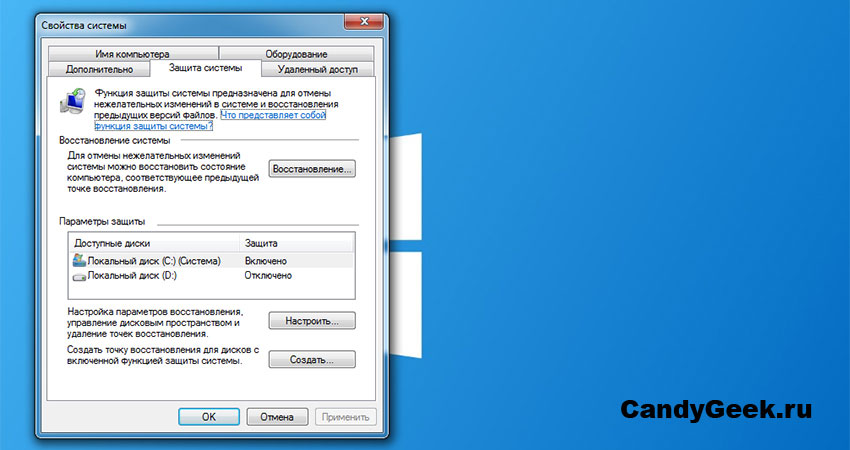 Fenster Systemeigenschaften, Registerkarte Systemschutz
Fenster Systemeigenschaften, Registerkarte Systemschutz Um die Systemparameter von einem kritischen Punkt aus wiederherzustellen, muss der Benutzer eine Reihe einfacher Schritte ausführen. Zuerst müssen Sie die Komponente "System Protection" finden. Sie können auf verschiedene Arten zu dieser Komponente wechseln. Am einfachsten ist es jedoch, zuerst den Link "Computer" im Startmenü aufzurufen, um das Kontextmenü dieses Elements aufzurufen. In diesem Menü müssen Sie den Punkt "Eigenschaften" finden, der das Systemfenster öffnet, in dessen linkem Feld der Link "Systemschutz" erscheint. Es führt uns zum Fenster der Systemeigenschaften, zur Registerkarte ihres Schutzes.
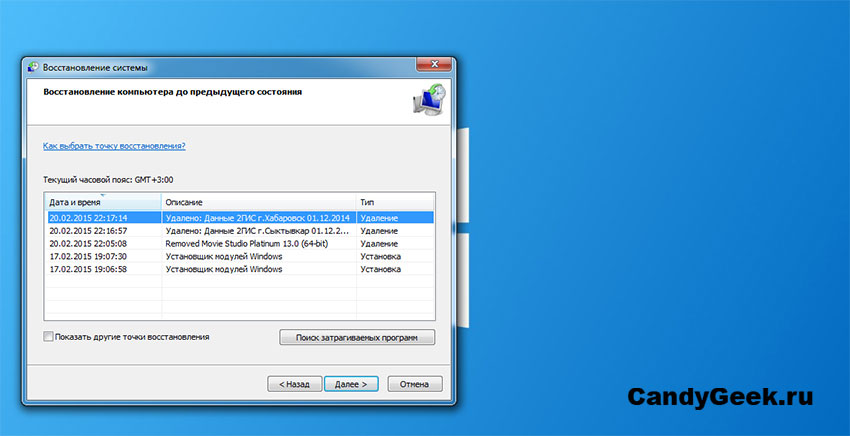
In der sich öffnenden Registerkarte finden Sie die Schaltfläche "Wiederherstellung", die wir benötigen. Damit können wir das Windows 7-Wiederherstellungstool starten, das alle auf dem PC vorhandenen kritischen Punkte erkennt, standardmäßig jedoch nur einen, den neuesten, anzeigt. Bei Bedarf kann der Benutzer aus anderen Punkten frei wählen, welche er benötigt. Durch Klicken auf die Schaltfläche „Weiter“ können Sie fortfahren, um den ausgewählten Punkt zu bestätigen. Während des Neustarts führt das Betriebssystem alle erforderlichen Vorgänge aus, um Systemparameter und -dateien wiederherzustellen. Nach einem Neustart und einer Wiederherstellung wird entweder bestätigt, dass das System wiederhergestellt wurde, oder es wird ein Fehler bei der Wiederherstellung gemeldet.
Stellen Sie Windows 7 von einem Image wieder her

Die Wiederherstellung von kritischen Punkten ist nicht die einzige Möglichkeit, mit funktionsfähigen Parametern in einen früheren Zustand zurückzukehren. Manchmal hilft es nicht, Daten von kritischen Punkten neu zu erstellen - das System verursacht weiterhin eine große Anzahl von Fehlern, da es mit Fehlern gearbeitet hat. Daher greifen sie auf die Rekonstruktion des Systems aus einer Kopie der Festplatte zurück, die im Voraus vorbereitet wurde.
Um das Windows 7-Wiederherstellungstool über das Image zu öffnen, müssen Sie das Startauswahlmenü durch Drücken der Taste F8 aufrufen. In diesem Menü muss der Benutzer den Eintrag "Fehlerbehebung beim Computer" auswählen. Nach einigen Schritten wird eine Liste von angezeigt mögliche Optionen Wiederherstellung der Systemleistung. Wir benötigen dort den Link "System-Image-Wiederherstellung". Durch Auswahl dieser Option wird das Wiederherstellungstool von einer Kopie der Festplatte gestartet.
Befindet sich das Image am Speicherort des wiederhergestellten Computers, erkennt das Tool es schnell. Befindet sich das Image jedoch an einem Netzwerkstandort, müssen Sie einige weitere Schritte ausführen, um eine Verbindung zum Netzwerk und zur Workstation herzustellen, auf der sich das Image befindet. Die weiteren Schritte betreffen nur die Bestätigung der getroffenen Auswahl mit einigen Warnungen. Wenn das Wiederherstellungstool nicht mehr funktioniert, wird der Computer neu gestartet und der Benutzer kann die bereits voll funktionsfähige Umgebung verwenden.
Unterschiede zwischen der Syin verschiedenen Versionen von Windows und Windows 7
Die Wiederherstellungskomponente wurde in Windows ME angezeigt. Mit dem Aufkommen nachfolgender Versionen hat sich diese Komponente weiterentwickelt, weshalb sie sich in verschiedenen Versionen der Windows-Betriebsumgebung unterscheidet. Also in XP benutzeroberfläche Die Systemschutzkomponente bot einen praktischen Schieberegler zum Anpassen des Speicherplatzes auf einer Festplatte, der von kritischen Punkten belegt sein könnte. In Vist verschwand er und tauchte bereits in den "Sieben" wieder auf, von wo er zu den "Acht" überging.
In Windows XP können Wiederherstellungspunkte maximal 12% des Festplattenspeichers belegen. Standardmäßig hat jeder kritische Punkt eine Lebensdauer von 90 Tagen. Danach wurde er aus dem System gelöscht. Dieser Zeitraum wurde in der Registrierung mit dem Wert des Parameters RPLifeInterval konfiguriert. Vista forderte jedoch bereits das Speichern von Punkten mit größerem Volumen. Daher wurde in späteren Versionen bereits der Standardwert von 15% des Festplattenspeichers festgelegt.
Im letzten windows-Versionen Die Überwachung wird nur auf Datenträgern durchgeführt, die im NTFS-Dateisystem formatiert sind. Das System unterstützt keine FAT32-Überwachung mehr und kann nicht auf Laufwerke mit weniger als 1 GB angewendet werden.
Es sollte auch erwähnt werden, dass sich die Technologie zur Erstellung kritischer Punkte, beginnend mit Vista, stark verändert hat. In neuem windows-VersionenUnter Windows 7 basiert die Systemwiederherstellung auf der Technologie der Schattenkopie-Volumes, die auf Blockebene des Dateisystems ausgeführt wird.
Windows 7 Recovery - Wichtiges Systemschutz-Tool
Die Systemschutzkomponente ist ein integraler Bestandteil der Windows-Betriebsumgebung. Das Dienstprogramm zur Systemwiederherstellung verwendet kritische Punkte in seiner Arbeit, wodurch diese Komponente beim Überwachen von Datenträgern erstellt wird. Die Technologie, solche Punkte zu erstellen und den Betriebszustand eines PCs wiederherzustellen, hat sich zusammen mit der Betriebsumgebung selbst weiterentwickelt und weist daher große Unterschiede in verschiedenen Windows-Versionen auf.
Die Technologie zur Wiederherstellung des Betriebszustands des PCs von kritischen Punkten aus war jedoch nicht die einzige Möglichkeit, die Betriebsumgebung wiederherzustellen arbeitsbedingung. Ein weiteres solches Tool ist das Wiederherstellen eines Systems aus einem Image.





